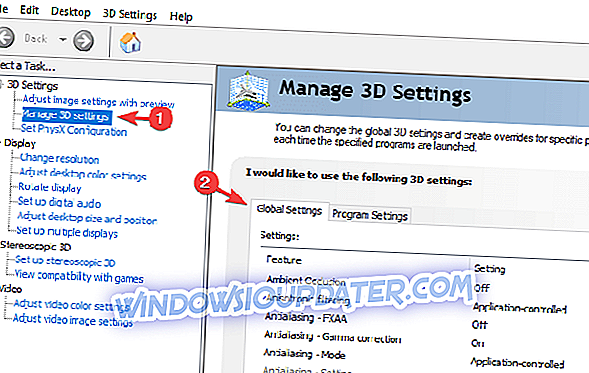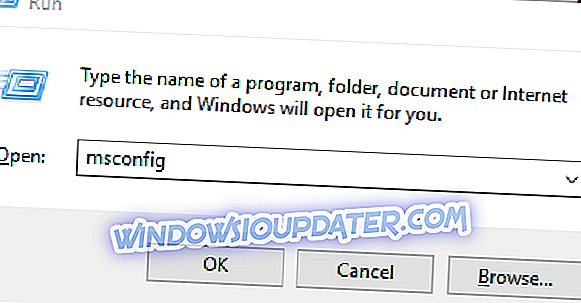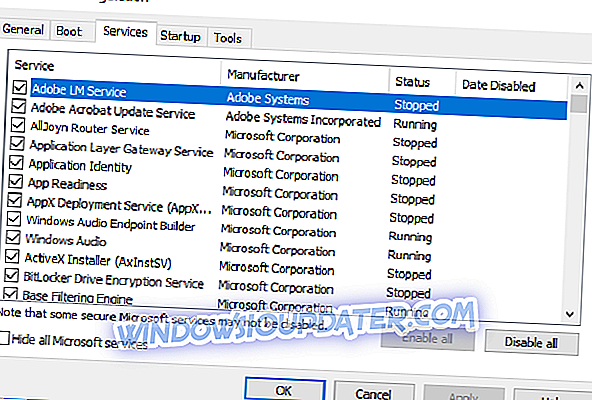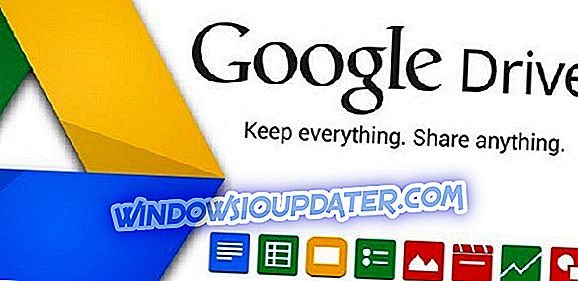Αναρωτηθήκατε ποτέ γιατί οι εξομοιωτές τρέχουν τόσο αργά στον υπολογιστή σας; Θέλετε να βελτιστοποιήσετε την ταχύτητα λειτουργίας και να βελτιώσετε την απόδοση; Έχουμε δημιουργήσει μια σειρά λύσεων - συμβουλές και κόλπα - για εσάς σε αυτό το σεμινάριο.
Με την εξέλιξη των κινητήρων εξομοιωτών, που είναι τώρα σε θέση να προσομοιώνουν τις προδιαγραφές του συστήματος και τη διαμόρφωση των κονσολών παιχνιδιών, μπορείτε να εκτελέσετε παιχνίδια κονσόλας στον υπολογιστή σας, αν και με μειωμένη ταχύτητα και απόδοση.
Η μείωση της ταχύτητας προκύπτει επειδή ένας υπολογιστής προσπαθεί να ερμηνεύσει το σετ εντολών (εντολές μηχανής) ενός προσομοιωμένου υλικού και στη συνέχεια να το μεταφράσει σε μια αναγνώσιμη γλώσσα που είναι κατανοητή από τον υπολογιστή. Αν και διάφοροι παράγοντες συμβάλλουν στην αργή λειτουργία των εξομοιωτών, ο παράγοντας που περιγράφεται εδώ είναι ο βασικός.
Για να κάνετε τους εξομοιωτές να τρέχουν γρηγορότερα σε Windows PC, υπάρχουν διάφορες συμβουλές και κόλπα που μπορείτε να δοκιμάσετε και έχουμε περιγράψει μερικές από αυτές τις συμβουλές σε αυτό το άρθρο.
Κάντε τους εξομοιωτές να τρέχουν γρηγορότερα με 4 απλά βήματα:
- Ελέγξτε τις προδιαγραφές του συστήματος
- Μειώστε την ανάλυση
- Ενισχύστε τις κάρτες γραφικών
- Απενεργοποιήστε τις περιττές εφαρμογές και διαδικασίες για να ελευθερώσετε τη μνήμη
Σημείωση: Οι διαφορετικοί εξομοιωτές απαιτούν διαφορετικές προδιαγραφές συστήματος (και διαμορφώσεις). Ως εκ τούτου, τα κόλπα εδώ δεν είναι καθολικά δηλαδή δεν είναι εφαρμόσιμα σε όλους τους εξομοιωτές.
1. Ελέγξτε τις προδιαγραφές του συστήματος

Οι εξομοιωτές είναι ισχυροί κινητήρες που απαιτούν υψηλές προδιαγραφές του συστήματος για να λειτουργούν με τη βέλτιστη χωρητικότητα. Βασικά, τα στοιχεία όπως ο επεξεργαστής, η GPU, η ROM, η μνήμη RAM και τα παρόμοια πρέπει να είναι κορυφαία, αν θέλετε οι emulators να τρέχουν με τη βέλτιστη ταχύτητα στον υπολογιστή σας.
Για παράδειγμα, οι υπολογιστές υψηλής απόδοσης, με τα Windows 10 (64-bit), προηγμένο επεξεργαστή AMD ή Intel (octa-core), 8 GB μνήμης RAM και high-end GPU (με υποστήριξη OpenGL 2.0 και άνω) συνήθως λειτουργούν καλύτερα με εξομοιωτές από τους χαμηλότερους spec υπολογιστές.
Έτσι, εάν εκτελείτε έναν υπολογιστή χαμηλού spec, η τελική λύση θα μπορούσε να είναι η ενημέρωση / αναβάθμιση του υπολογιστή σας.
2. Μειώστε την ανάλυση
Κανονικά, όσο υψηλότερη είναι η ανάλυση ενός συστήματος, τόσο περισσότερη δύναμη υλικού απαιτείται, και τόσο πιο αργή είναι η εκτέλεση των εξομοιωτών. Ως εκ τούτου, η μείωση της ανάλυσης, σε κάποιο βαθμό, επιταχύνει την απόδοση του συστήματος. Κατά συνέπεια, οι εξομοιωτές τρέχουν επίσης με βελτιωμένη ταχύτητα. Στο ίδιο πνεύμα, μπορείτε να μειώσετε την ανάλυση ενός εξομοιωτή για να έχετε καλύτερη απόδοση.
Για να μειώσετε την ανάλυση, ακολουθήστε τις παρακάτω οδηγίες:
- Πλοηγηθείτε στο μενού config και επιλέξτε Plugin / BIOS Selector.
- Στην καρτέλα Plugin, κάντε κλικ στο εικονίδιο " Διαμόρφωση" δίπλα στο αναπτυσσόμενο μενού GS .
- Ακολουθήστε τις οδηγίες στην οθόνη για να μειώσετε την ανάλυση.
- Επανεκκινήστε τον υπολογιστή.
- Μετά από αυτό, οι εξομοιωτές θα πρέπει να τρέχουν με βελτιωμένη ταχύτητα.
Αυτή η μέθοδος λειτουργεί καλύτερα με εξομοιωτές κονσόλας παιχνιδιών όπως PCSX2, PPSSPP και ePSXe μεταξύ άλλων.
3. Ενισχύστε τις κάρτες γραφικών
Όπως υπογραμμίστηκε νωρίτερα, οι περισσότεροι εξομοιωτές χρειάζονται μια κανονική ρύθμιση GPU για να λειτουργούν σωστά. Ως εκ τούτου, μπορείτε να κάνετε τους εξομοιωτές να τρέχουν γρηγορότερα σε Windows PC βελτιώνοντας την απόδοση των καρτών γραφικών του συστήματος σας. Για να το κάνετε αυτό, απλώς ακολουθήστε τον παρακάτω οδηγό βήμα προς βήμα:
NVIDIA:
- Κάντε δεξί κλικ στην επιφάνεια εργασίας του υπολογιστή σας.
- Επιλέξτε NVIDIA Control Panel από το μενού περιβάλλοντος.
- Κάντε κλικ στην επιλογή Διαχείριση ρυθμίσεων 3D .
- Μεταβείτε στις Γενικές ρυθμίσεις.
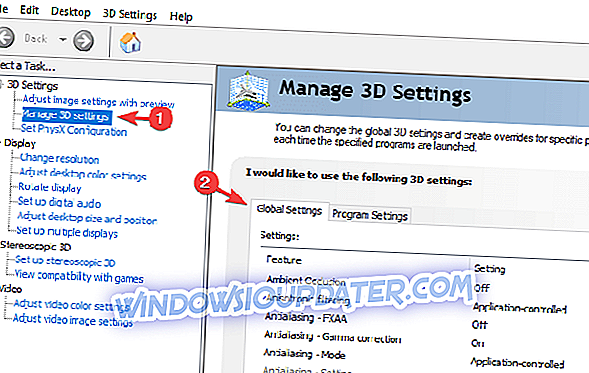
- Επιλέξτε επεξεργαστή υψηλής απόδοσης NVIDIA, κάτω από το αναπτυσσόμενο μενού Προτιμώμενο επεξεργαστή γραφικών .
Με αυτό, η απόδοση της NVIDIA θα ενισχυθεί.
AMD:
- Στην επιφάνεια εργασίας σας, κάντε κλικ στο κουμπί Έναρξη.
- Επιλέξτε Προγράμματα .
- Στην περιοχή Προγράμματα, μεταβείτε στο Catalyst Control Center και κάντε κλικ σε αυτό.
- Εντοπίστε και επιλέξτε Τροφοδοσία .
- Στην ενότητα Ισχύς, κάντε κλικ στην επιλογή Ρυθμιζόμενες εφαρμογές γραφικών .
- Εντοπίστε τους εξομοιωτές στον υπολογιστή σας.
- Ορίστε κάθε εξομοιωτή σε υψηλή απόδοση .
- Επανεκκινήστε τον υπολογιστή σας.
Εάν ακολουθήσετε τα παραπάνω βήματα, θα βελτιωθούν οι κάρτες γραφικών του υπολογιστή σας. Κατά συνέπεια, αυτό θα είχε ως αποτέλεσμα βελτιωμένη ταχύτητα / απόδοση εξομοιωτή.
4. Απενεργοποιήστε τις περιττές εφαρμογές και διαδικασίες για να ελευθερώσετε τη μνήμη
Εάν το σύστημά σας έχει συμφόρηση, η ταχύτητα εκτέλεσης και η απόδοση όλων των εφαρμογών και εξομοιωτών θα μειωνόταν αυτόματα. Αυτό είναι ιδιαίτερα χειρότερο εάν εκτελείτε ταυτόχρονα πολλές εφαρμογές ή διαδικασίες υψηλής ισχύος.
Ως εκ τούτου, για να κάνετε τους εξομοιωτές σας να τρέχουν πιο γρήγορα σε αυτή την περίπτωση, ίσως χρειαστεί να απελευθερώσετε κάποια μνήμη στο σύστημά σας. Και ο μόνος τρόπος για να το κάνετε είναι να "σκοτώνετε" ή να απενεργοποιείτε ορισμένες από τις εφαρμογές / διαδικασίες που εκτελούνται.
Για να το κάνετε αυτό, ακολουθήστε τις παρακάτω οδηγίες:
- Στο παράθυρο της επιφάνειας εργασίας του συστήματός σας, κάντε κλικ στο κουμπί Έναρξη.
- Εντοπίστε και επιλέξτε Εκτέλεση ή απλά πατήστε το πλήκτρο Windows + πλήκτρα R, για να ανοίξετε το πλαίσιο διαλόγου εκτέλεσης.
- Εισάγετε msconfig στο πλαίσιο.
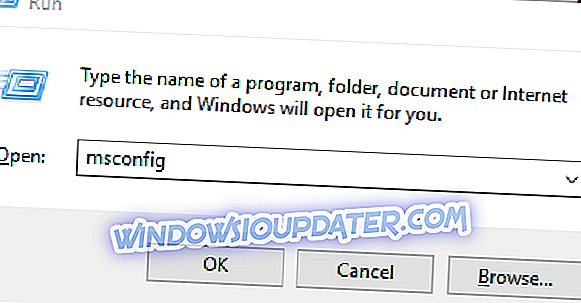
- Μεταβείτε στην καρτέλα Υπηρεσίες, για να εμφανίσετε όλες τις εφαρμογές και τις διεργασίες που εκτελούνται.
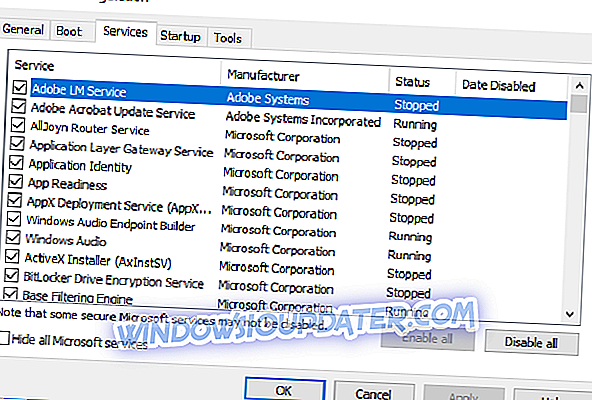
- Καταστρέψτε ή απενεργοποιήστε τις περιττές διαδικασίες ή εφαρμογές (αυτό θα μπορούσε να είναι προγράμματα προστασίας από ιούς ή μη απαραίτητα εξομοιωτές).
- Απενεργοποιώντας αυτά τα προγράμματα / διαδικασίες, κατανέμονται περισσότεροι πόροι στις υπόλοιπες διαδικασίες, αυξάνοντας έτσι την απόδοσή τους.
Σε ακραίες περιπτώσεις, ενδέχεται να χρειαστεί να απεγκαταστήσετε ορισμένα προγράμματα υψηλής απόδοσης στο σύστημά σας, για να δημιουργήσετε χώρο για βασικούς εξομοιωτές.
Υπάρχουν και άλλα αξιοσημείωτα τσιμπήματα, κόλπα και λύσεις που μπορούν να χρησιμοποιηθούν για να αυξήσουν την ταχύτητα εκτέλεσης των emulators σε υπολογιστές. Ορισμένα από αυτά συνεπάγονται την ενεργοποίηση της VT - Virtual Technology - στο BIOS και την απενεργοποίηση του παραθύρου εντοπισμού σφαλμάτων μεταξύ άλλων.
Σε κάθε περίπτωση, τα παραπάνω κόλπα, εάν εφαρμοστούν σωστά, θα αυξήσουν την ταχύτητα εκτέλεσης όλων των (ή μερικών) εξομοιωτών στον υπολογιστή σας.